Come si fa una ricerca con UniboSearch
Per fare una ricerca con UniboSearch digita uno o più termini nel campo di
ricerca; poi premi "Invio" oppure fai clic sul pulsante "Cerca".
Ricorda che le ricerche fatte con UniboSearch non fanno distinzione tra maiuscole
e minuscole; UniboSearch considera come minuscole tutte le lettere dei termini di
ricerca inseriti.
Risultati della ricerca
UniboSearch risponde alla tua ricerca mostrando una pagina che contiene i risultati e gli strumenti per aiutarti a raffinare o estendere la tua ricerca.
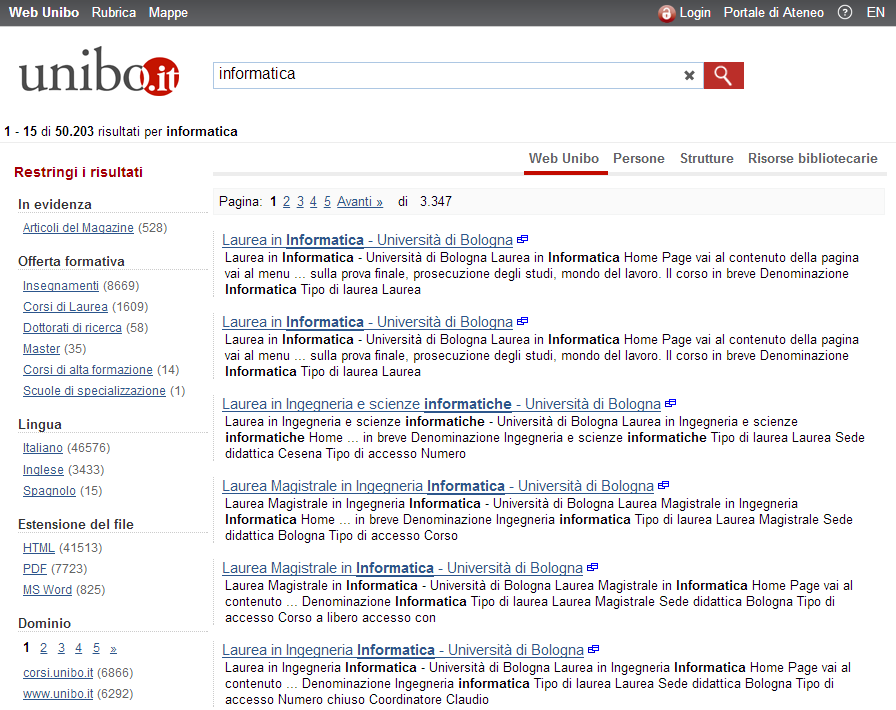
La pagina dei risultati
I risultati
I risultati sono un elenco di documenti corrispondenti ai termini della ricerca
e ordinati secondo il livello di pertinenza.
Il livello di pertinenza e il relativo ordine con cui i documenti sono elencati
sono determinati automaticamente da UniboSearch.
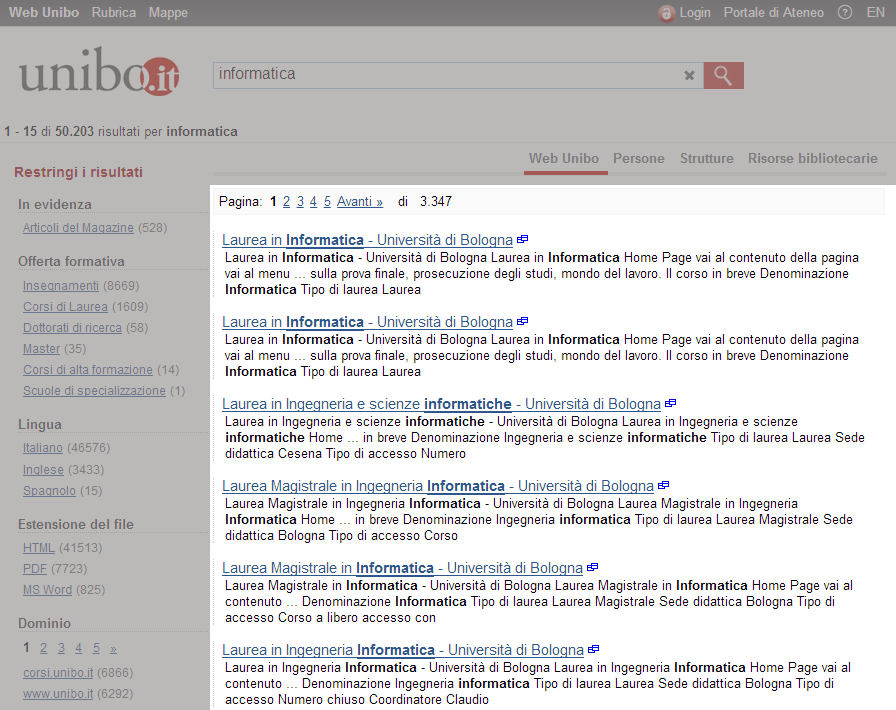
I risultati della ricerca
Gli strumenti per restringere i risultati della ricerca
Gli strumenti per restringere i risultati della ricerca accompagnano i risultati
e ti aiutano a raffinare la tua ricerca.
Gli strumenti per restringere i risultati funzionano come filtri e offrono criteri
per visualizzare solo specifici sottoinsiemi di risultati.
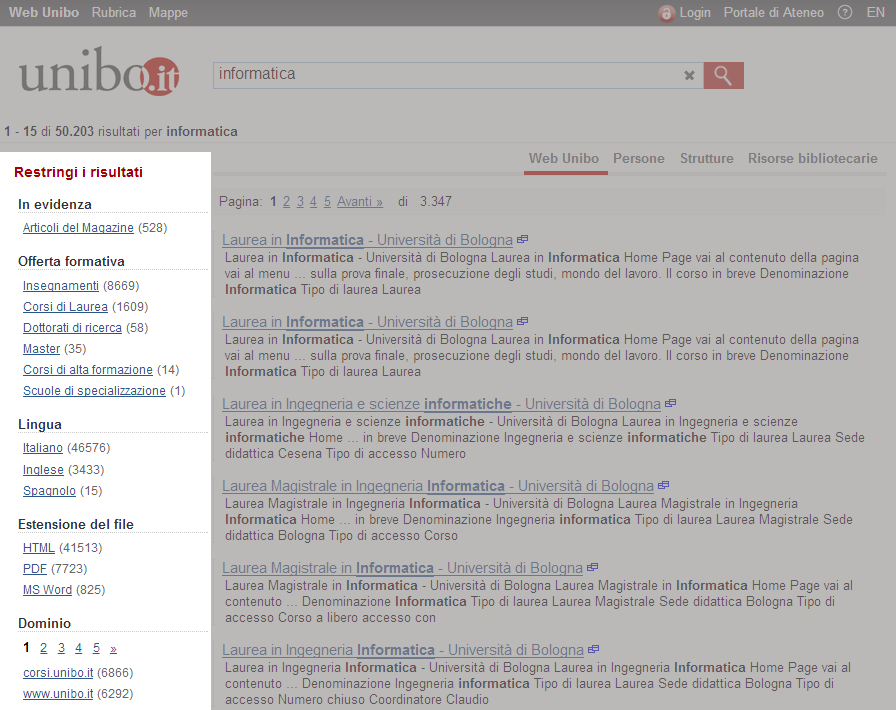
Gli strumenti per restringere i risultati della ricerca
I criteri per restringere la ricerca sono resi disponibili automaticamente da UniboSearch
sulla base di proprietà specifiche e ricorrenti dei risultati.
È possibile restringere la ricerca per tipo di contenuto, per estensione
del file, per sito (dominio), per lingua.
UniboSearch prevede l'applicazione progressiva di singoli criteri di raffinamento.
Ciascun criterio di raffinamento, indicato da un titoletto che riporta il nome del
criterio stesso, ha sotto di sé un elenco variabile di valori possibili.
Ciascun valore ha accanto a sé il numero di risultati presenti nel gruppo
associato.
La scelta di un valore comporta l'attivazione del criterio di filtro. Il filtro
attivato compare tra i "Filtri attivi".
Un filtro attivo può essere disattivato cliccando sulla  accanto al
nome del filtro. Il nome del filtro disattivato tornerà tra i filtri attivabili.
accanto al
nome del filtro. Il nome del filtro disattivato tornerà tra i filtri attivabili.
Alcuni criteri di raffinamento possono avere più livelli di approfondimento: se scegli il tipo di contenuto "Articoli del Magazine", ad esempio, potrai successivamente decidere di individuare un particolare periodo temporale.
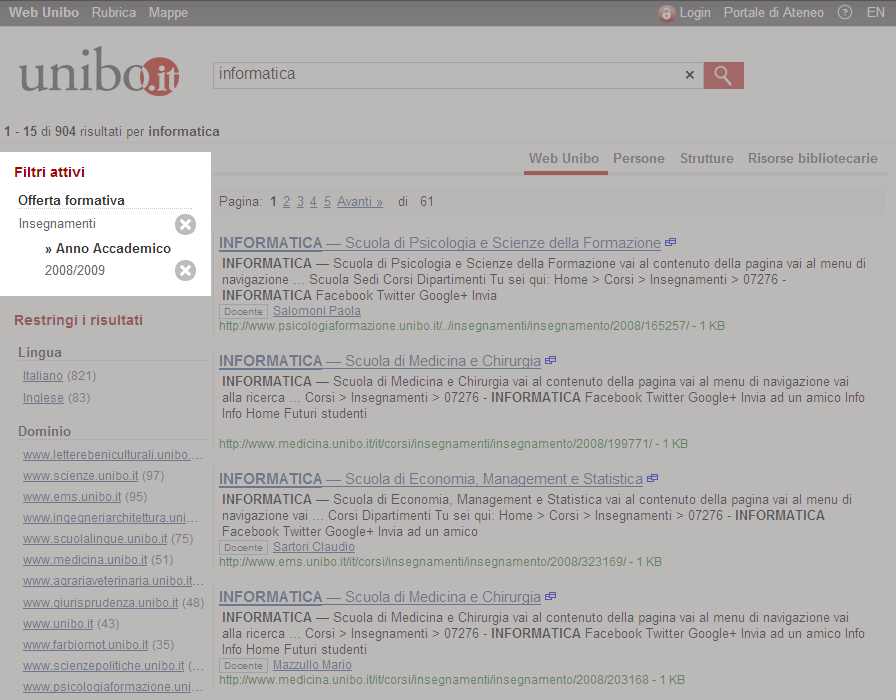
I livelli di approfondimento dei filtri
Le ricerche correlate
Una volta eseguita una ricerca UniboSearch può mostrare, coi risultati, una
serie di link per lanciare eventuali ricerche correlate. Le ricerche correlate,
se presenti, ti permettono di estendere la tua ricerca a contesti non direttamente
presenti nei risultati tradizionali.
Oggetti delle ricerche correlate sono le persone, le strutture e le risorse bibliotecarie.
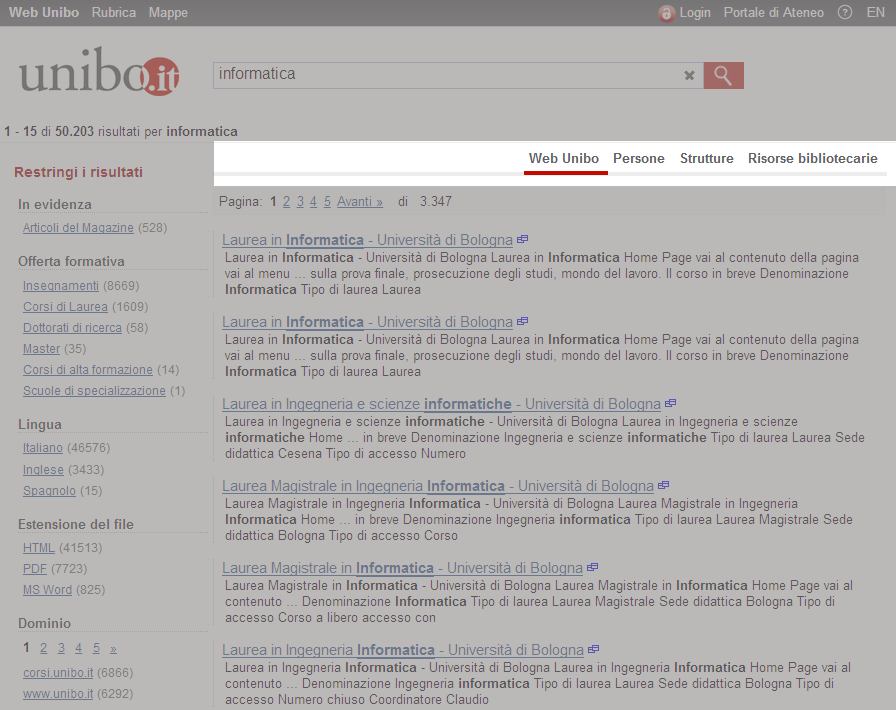
Le ricerche correlate
I risultati delle ricerche correlate vengono mostrati in pagine dedicate.
Anche i risultati delle ricerche correlate possono essere filtrati secondo criteri
specifici e pertinenti.
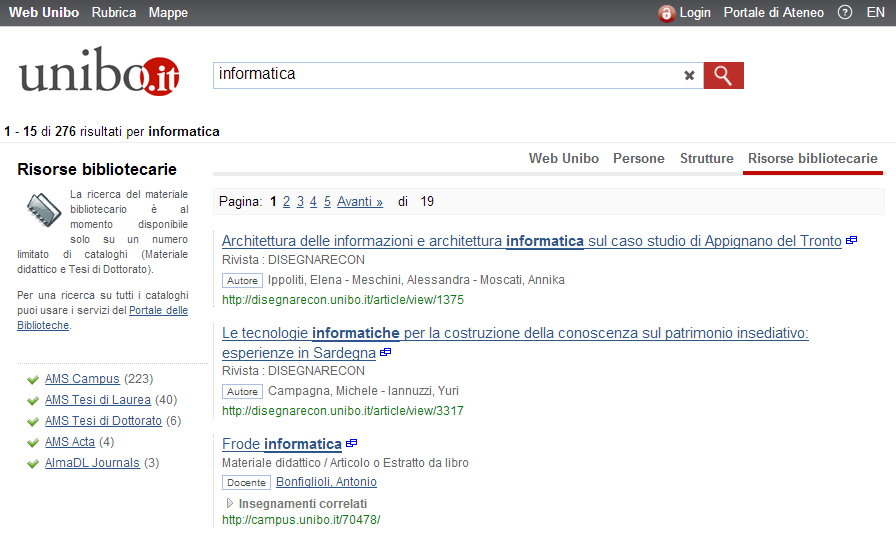
Pagina dei risultati della ricerca correlata "Risorse bibliotecarie"
Per uscire dalla pagina dei risultati di una ricerca correlata puoi ripetere la ricerca iniziale o lanciare una nuova ricerca. Ripetere la ricerca iniziale è semplice: clicca sul link "WebUnibo" che compare tra le ricerche correlate possibili o fai clic sul pulsante "Cerca" senza reimpostare i termini presenti nel campo di ricerca.

